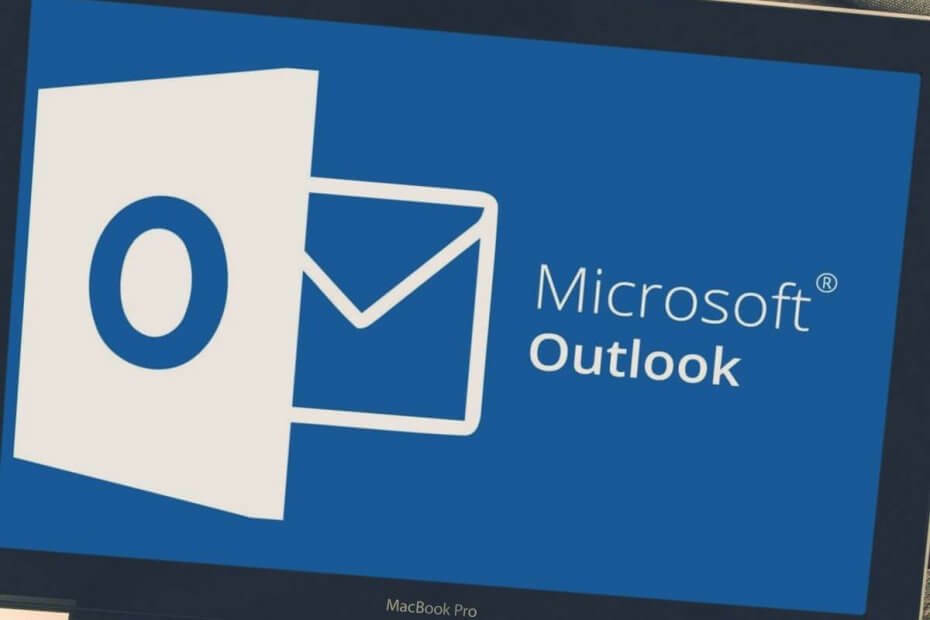
To oprogramowanie sprawi, że Twoje sterowniki będą działały, dzięki czemu będziesz chroniony przed typowymi błędami komputera i awariami sprzętu. Sprawdź teraz wszystkie sterowniki w 3 prostych krokach:
- Pobierz poprawkę sterownika (zweryfikowany plik do pobrania).
- Kliknij Rozpocznij skanowanie znaleźć wszystkie problematyczne sterowniki.
- Kliknij Zaktualizuj sterowniki aby uzyskać nowe wersje i uniknąć nieprawidłowego działania systemu.
- DriverFix został pobrany przez 0 czytelników w tym miesiącu.
Udostępnione foldery poczty programu Outlook są domyślnie buforowane dla użytkowników korzystających z oprogramowania poczty e-mail w trybie buforowanej wymiany. Jest to domyślna konfiguracja trybu buforowanej wymiany programu Outlook od czasu MS Office 2010.
W ten sposób foldery współdzielone pobierane są automatycznie. Jednak, Perspektywy użytkownicy mogą wyłączyć buforowanie folderów współdzielonych.
Jak mogę wyłączyć domyślne buforowanie folderów współdzielonych programu Outlook?
1. Wyłącz buforowanie folderów współdzielonych programu Outlook za pomocą Edytora zasad grupy
- Użytkownicy z platformami Windows, które zawierają Edytor zasad grupy, mogą konfigurować obiekt zasad grupy buforowania folderów współdzielonych dla programu Outlook. Aby to zrobić, pobierz jeden z następujących Edytor zasad grupy szablony dla Twojej wersji programu Outlook (Office):
• Szablon zasad grupy dla Office 2016-19 i 365
• Szablon zasad grupy dla pakietu Office 2013
• Szablon zasad grupy dla pakietu Office 2010 - Wyodrębnij plik admintemplates_32bit.exe lub admintemplates_64bit.exe do jednego z folderów.
- Następnie skopiuj plik Outlk16.admx (dla Office 2019, '16 i 365) lub Outlk15.admx (dla Office 2013) do tej ścieżki folderu: C: WindowsPolicyDefinitions.
- Następnie skopiuj plik Outlk16.adml (dla Office 2019, '16 lub 365) lub Outlk15.adml (dla Office 2013) do: C: WindowsPolicyDefinitionsxx-xx. Znaki xx-xx na końcu ścieżki to nazwa kultury języka dla tego folderu, która dla większości użytkowników w Ameryce Północnej byłaby en-us.
- Następnie powinieneś być w stanie wybrać Wyłącz buforowanie udostępnionej poczty ustawienie w Edytorze zasad grupy. Naciśnij skrót klawiaturowy Windows + R, aby otworzyć akcesorium Uruchom pokazane bezpośrednio poniżej.
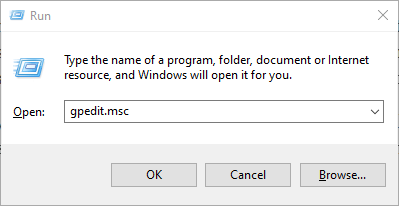
- Wpisz „gpedit.msc” w Uruchom i kliknij dobrze przycisk.
- Podwójne kliknięcie Konfiguracja użytkownika po lewej stronie okna Edytora zasad grupy.
- Kliknij Szablony administracyjne > Microsoft Outlook > Opcje programu Outlook > Delegaci aby otworzyć ustawienia obiektu zasad grupy w zrzucie bezpośrednio poniżej.
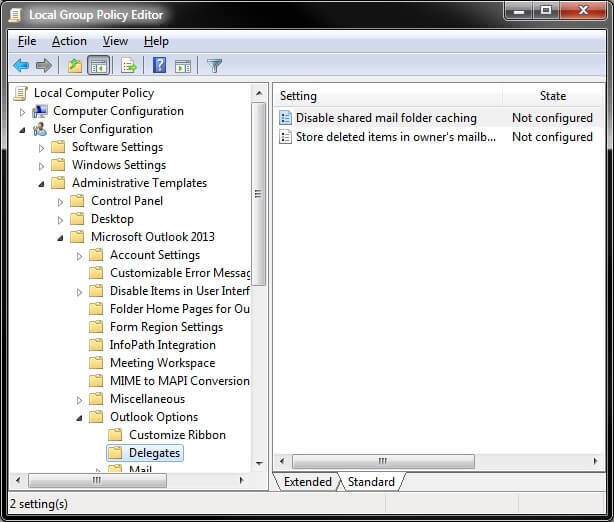
- Kliknij dwukrotnie Wyłącz udostępniony folder pocztybuforowanie oprawa.
- Wybierz Włączone opcję i kliknij dobrze przycisk.
Nie masz Edytora zasad grupy na swoim komputerze z systemem Windows? Pobierz teraz w kilku prostych krokach.
2. Użyj Edytora rejestru, aby wyłączyć buforowanie folderów współdzielonych programu Outlook
- Jeśli nie masz edytora zasad grupy, nadal możesz wyłączyć domyślne buforowanie folderów współdzielonych, edytując rejestr. Otwórz akcesorium Run.
- Wpisz „regedit” w polu tekstowym Run i kliknij dobrze aby uruchomić Edytor rejestru.

- Otwórz tę ścieżkę rejestru w Edytor rejestru: HKEY_CURRENT_USERSoftwareMicrosoftOfficexx.0Outlook w trybie buforowanym. Symbol zastępczy xx.0 reprezentuje różne wersje pakietu Office, czyli 16,0 dla pakietu Office 2019 i '16, 15,0 dla pakietu Office 2013 i 10,0 dla pakietu Office 2010.
- Jeśli nie możesz znaleźć klawisza trybu buforowanego, kliknij prawym przyciskiem myszy klawisz Outlook i wybierz Edytować.
- Wybierz Nowy > Klucz w menu.
- Wpisz „Tryb buforowany” jako tytuł klawisza i naciśnij klawisz Return.
- Następnie wybierz klawisz Tryb buforowany.
- Kliknij prawym przyciskiem myszy puste miejsce po prawej stronie Edytora rejestru, aby wybrać Nowy > Wartość DWORD.
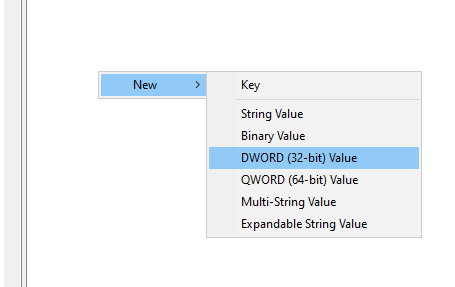
- Wpisz „CachedOthersMail” jako tytuł DWORD i naciśnij klawisz Return.
- Kliknij dwukrotnie CachedOthersMail, aby otworzyć okno pokazane bezpośrednio poniżej.
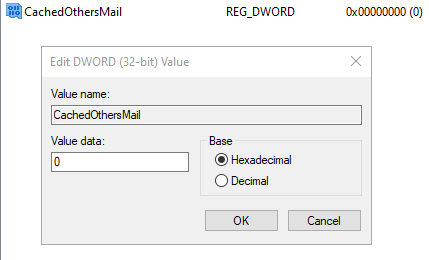
- Ustaw jego wartość na 0 i kliknij dobrze przycisk.
- Zamknij okno Edytora rejestru.
Jeśli nie możesz edytować rejestru systemu Windows 10, przeczytaj topodręczny przewodnik i znaleźć najszybsze rozwiązania problemu. .
Nie możesz uzyskać dostępu do Edytora rejestru? Rzeczy nie są tak przerażające, jak się wydaje. Sprawdź ten przewodnik i szybko rozwiąż problem.
W ten sposób użytkownicy Outlooka mogą wyłączyć domyślne ustawienie folderów współdzielonych Microsoft Exchange. Następnie udostępnione foldery poczty nie będą pobierane do lokalnej pamięci podręcznej.
Jeśli masz inne pytania lub sugestie, nie wahaj się ich zostawić w sekcji komentarzy poniżej.
POWIĄZANE ARTYKUŁY DO SPRAWDZENIA:
- Jak przekonwertować pocztę Outlooka na Thunderbirda lub Yahoo
- Jak pobierać wiadomości e-mail z programu Microsoft Outlook do programu Excel
- Jak skrócić czas trwania spotkania w Outlooku


